In deze tutorial leer je de mogelijkheden van objectstijlen in Adobe InDesign kennen. Met een simpele klik kun je je kolommen zo stylen dat ze er meteen aantrekkelijk en professioneel uitzien. Dit betekent voor jou minder tijdsverlies bij het stylen en meer focus op de inhoud. Het voorbereidende werk dat je in de vorige videolessen hebt gedaan, betaalt zich nu uit. Laten we dus meteen aan de slag gaan!
Belangrijkste inzichten
- Met objectstijlen kun je tekst en andere elementen in InDesign snel en uniform stylen.
- Door teksten te koppelen en te importeren behoud je de controle over je stijlen.
- Snippets maken het mogelijk om vaak gebruikte stijlen snel in andere projecten te gebruiken.
Stap-voor-stap Handleiding
Stap 1: Objectstijl aanmaken
Om een nieuwe objectstijl aan te maken, selecteer je je tekstvak. Ga vervolgens naar het tabblad "Objectstijlen" en klik op "Nieuwe objectstijl definiëren". Geef je stijl een naam, bijvoorbeeld "Kolomtitel". Zorg ervoor dat je de optie voor alinea stijlen activeert. Dit zorgt ervoor dat de opgemaakte kolom automatisch de gedefinieerde alinea stijlen toepast.
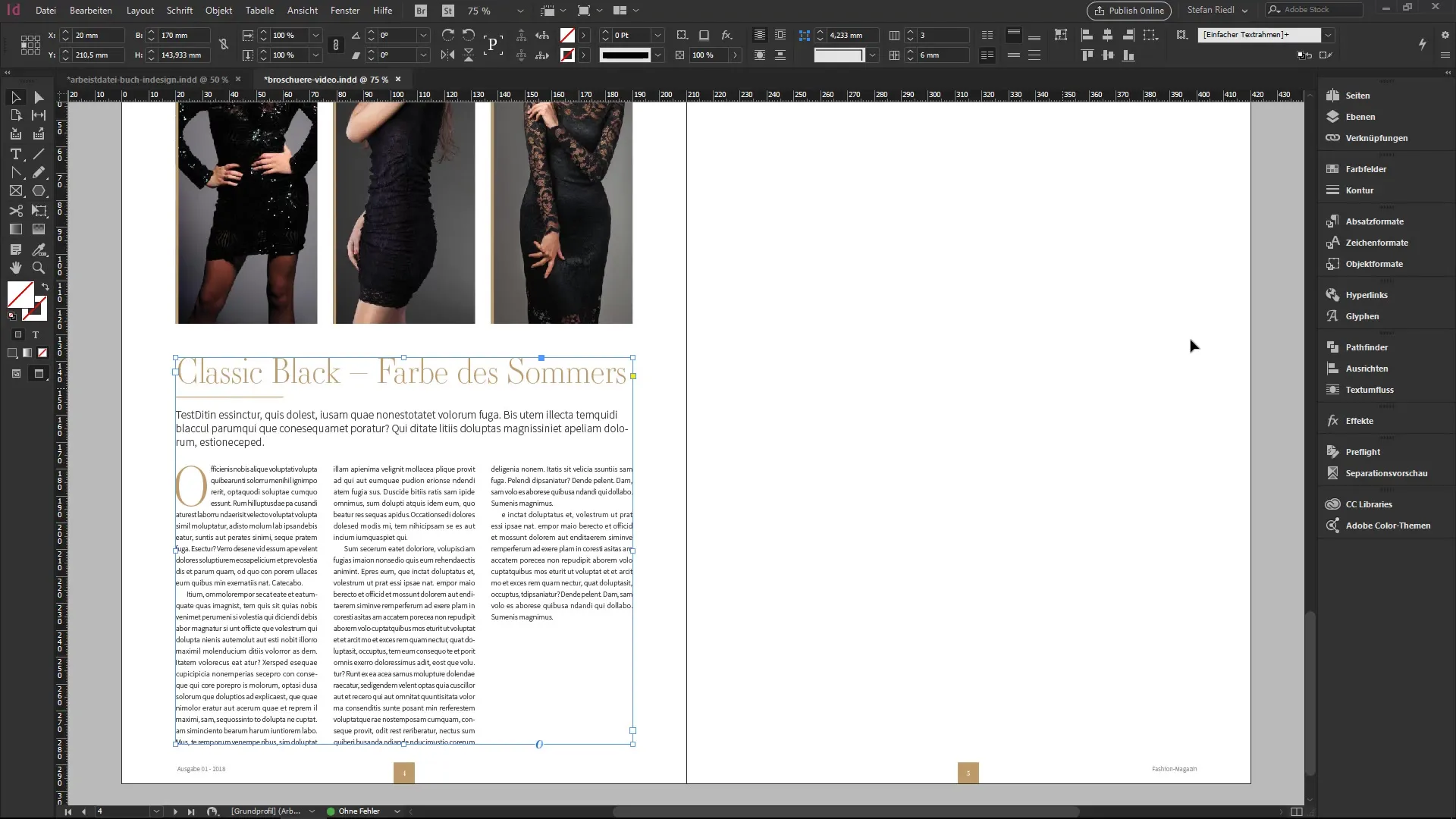
Stap 2: Tekst importeren
Nu is het tijd om je ongeformatteerde tekst te importeren. Open je teksteditor en kopieer het voorbeeldbestand dat we van de redacteur hebben ontvangen. Dit bestand bevat de alinea's die je later direct wilt opmaken. Sluit de teksteditor na het kopiëren en keer terug naar InDesign.
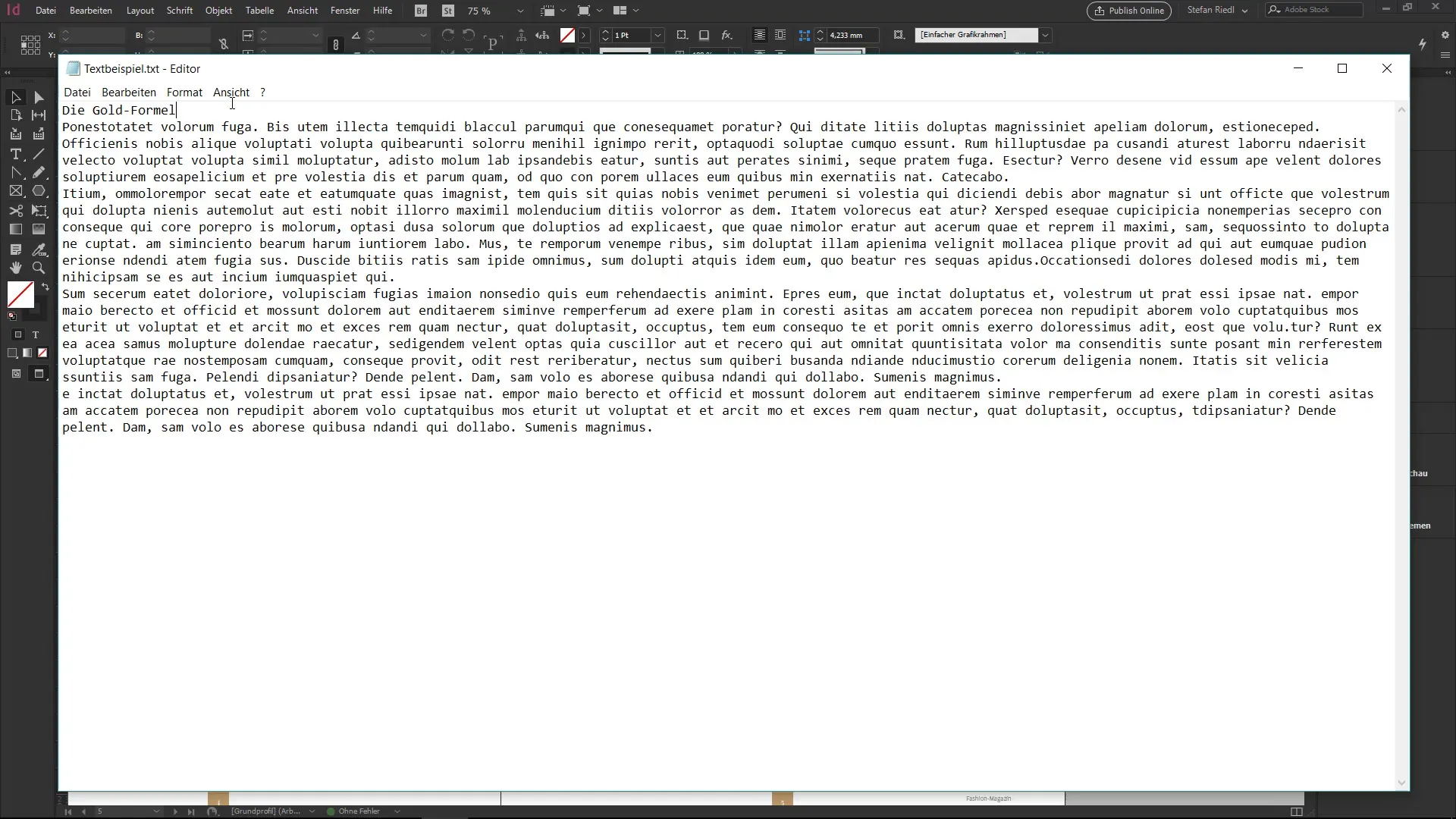
Stap 3: Tekst plaatsen
Druk nu op "Ctrl+D" om de dialoog "Plaatsen" te openen. Selecteer het tekstbestand en sleep met het tekstgereedschap een tekstframe dat de tekst moet bevatten. Je zult zien dat de tekst er in eerste instantie ongeformatteerd uitziet – helemaal zonder structuur of stijl.
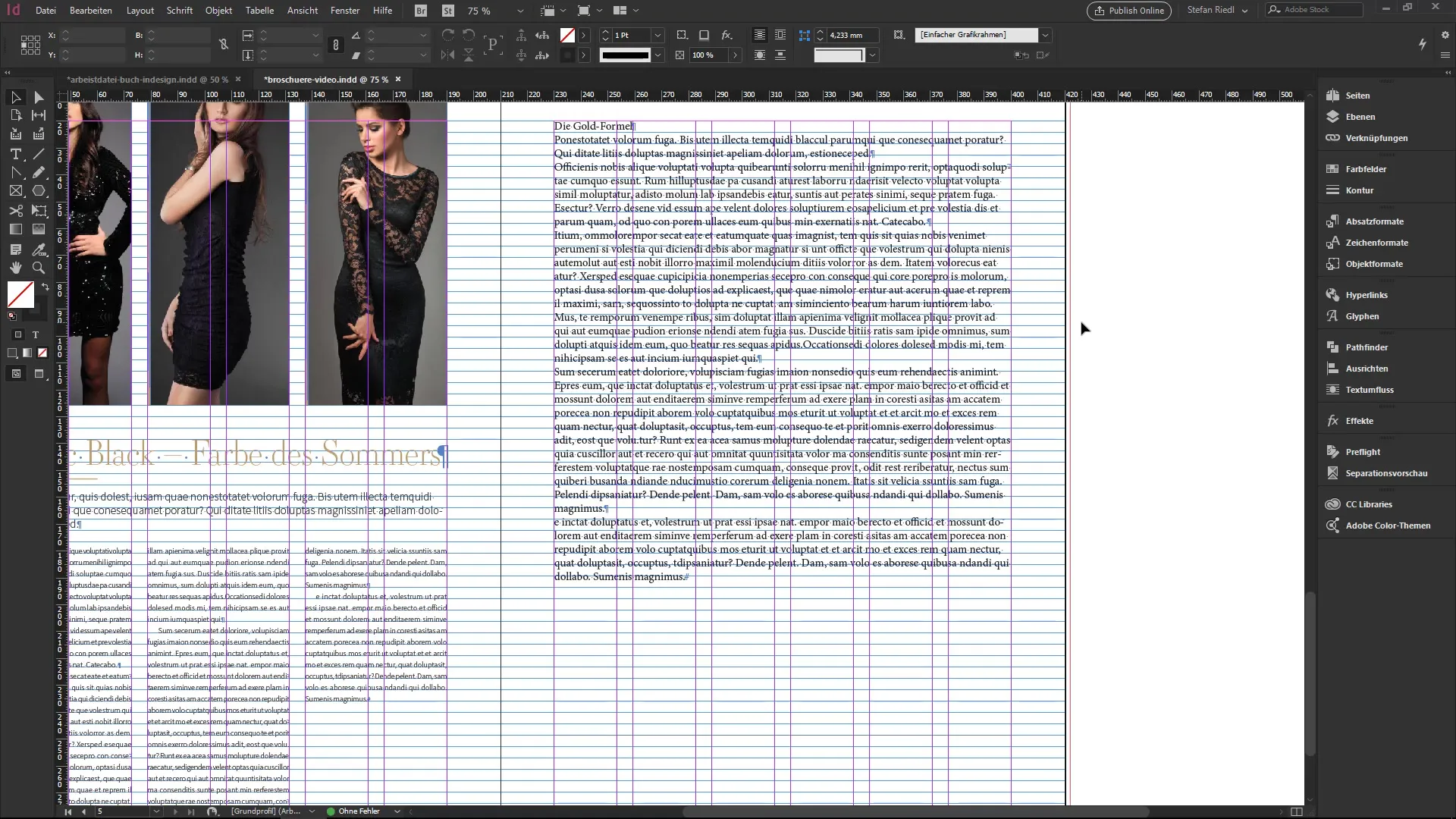
Stap 4: Objectstijl toepassen
Klik opnieuw op het tekstframe en ga terug naar de objectstijlen. Selecteer de eerder aangemaakte objectstijl "Kolomtitel". Verrassend genoeg wordt je hele tekst onmiddellijk opgemaakt en ziet er professioneel uit. Hiermee heb je in enkele seconden een stijlvolle tekst gemaakt die klaar is voor afdrukken.

Stap 5: Snippets maken
Een van de geniale functies van InDesign is de mogelijkheid om je stijlen als snippets op te slaan. Je kunt je objectstijl eenvoudig naar je bureaublad slepen. Dit maakt een IdMS-stijl die je in andere documenten kunt hergebruiken. Simpeler kan het niet!
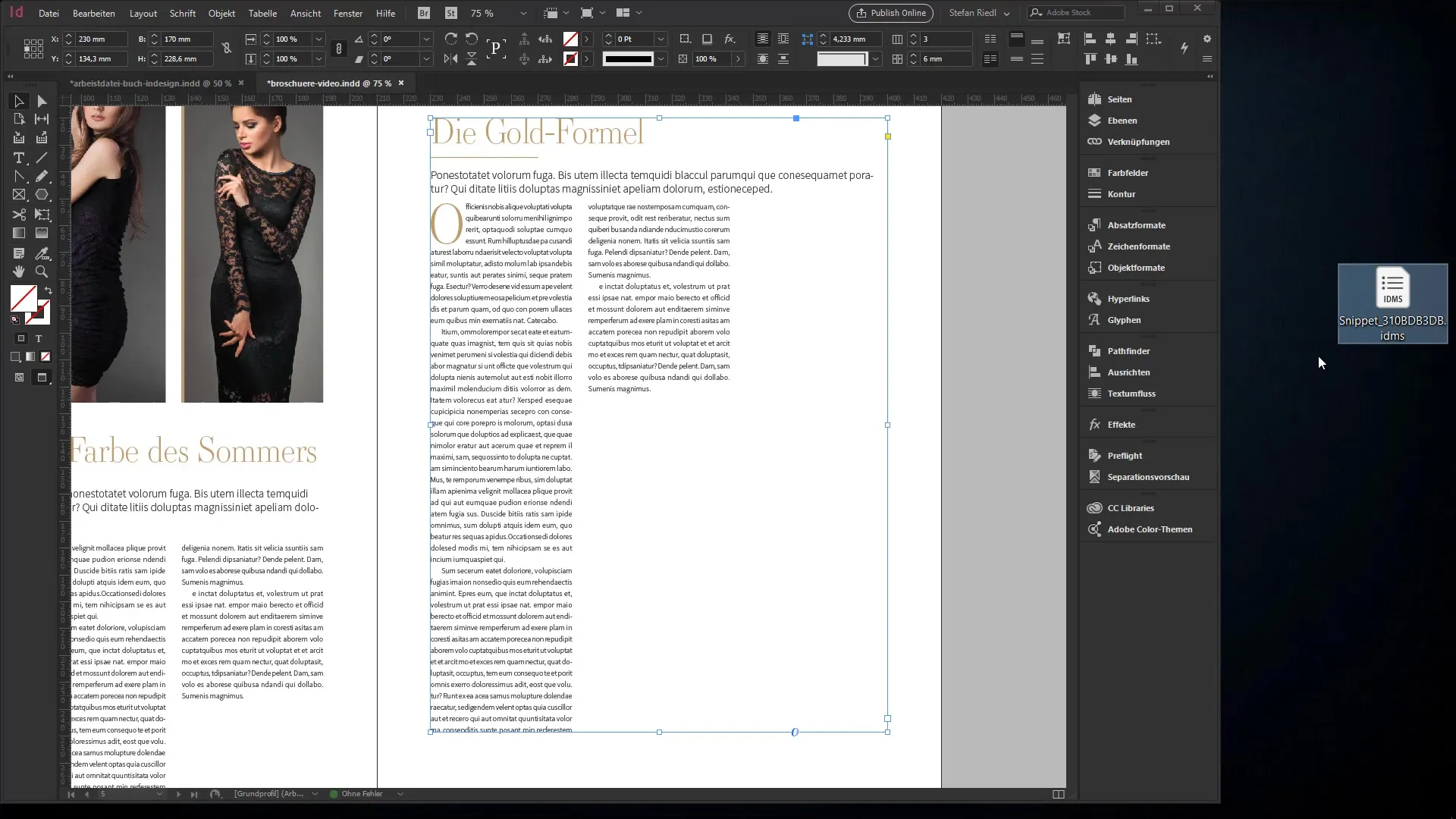
Stap 6: Nieuw tekstvak aanmaken
Een alternatieve aanpak is het aanmaken van een nieuw tekstvak in je document. Trek een nieuw tekstvak aan en pas direct de objectstijl "Kolomtitel" toe. Nu kun je eenvoudig beginnen te typen, en je tekst wordt meteen overeenkomstig opgemaakt.
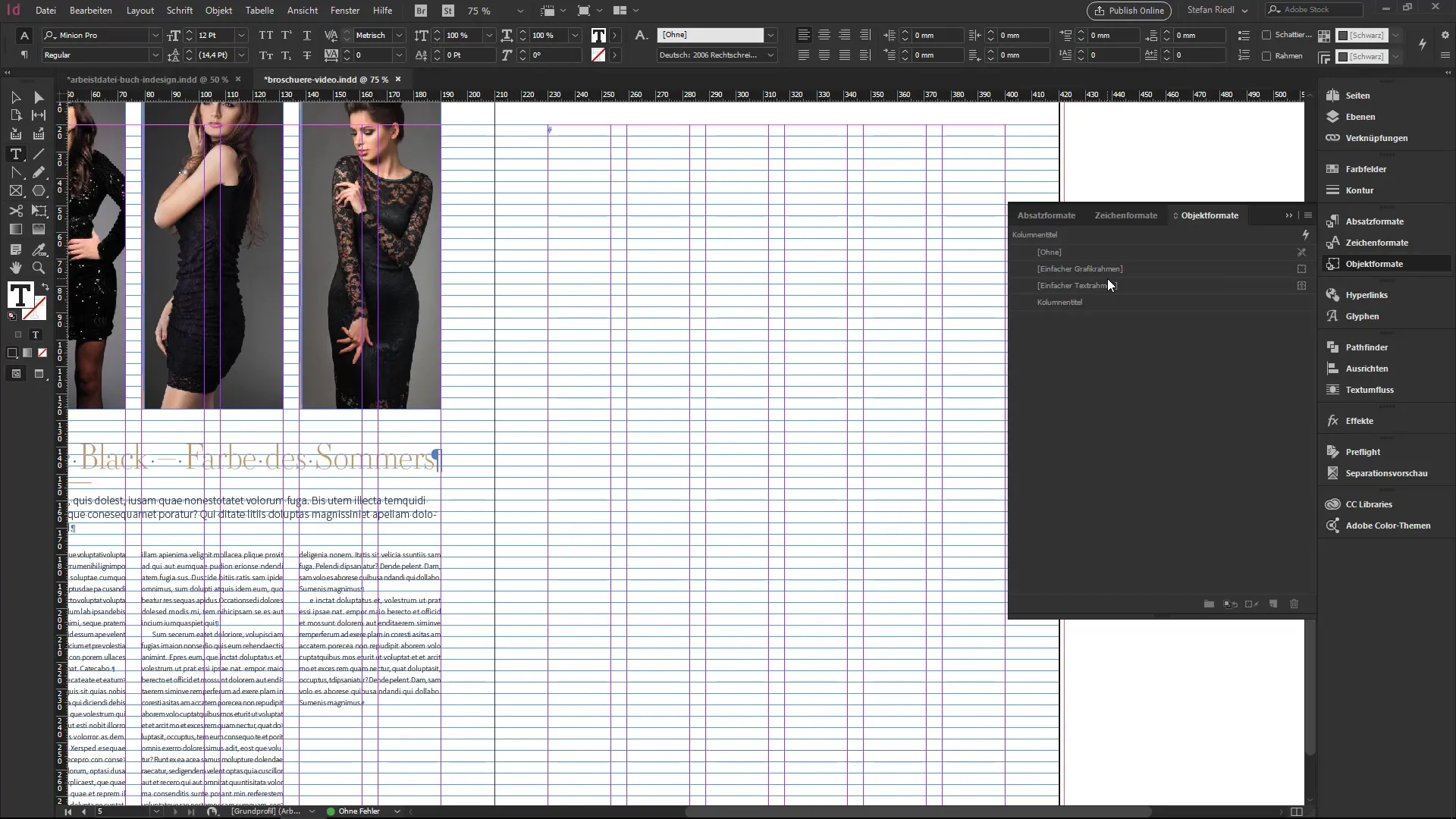
Stap 7: Teksten koppelen
Een andere krachtige functie van InDesign is het koppelen van tekstbestanden. Ga naar de voorkeuren en activeer de optie "Koppelingen maken" in het bestandbeheer. Als je nu een TXT-bestand importeert, blijft het gekoppeld aan het InDesign-document. Als de redacteur het bestand wijzigt, kun je de wijzigingen met een klik bijwerken.
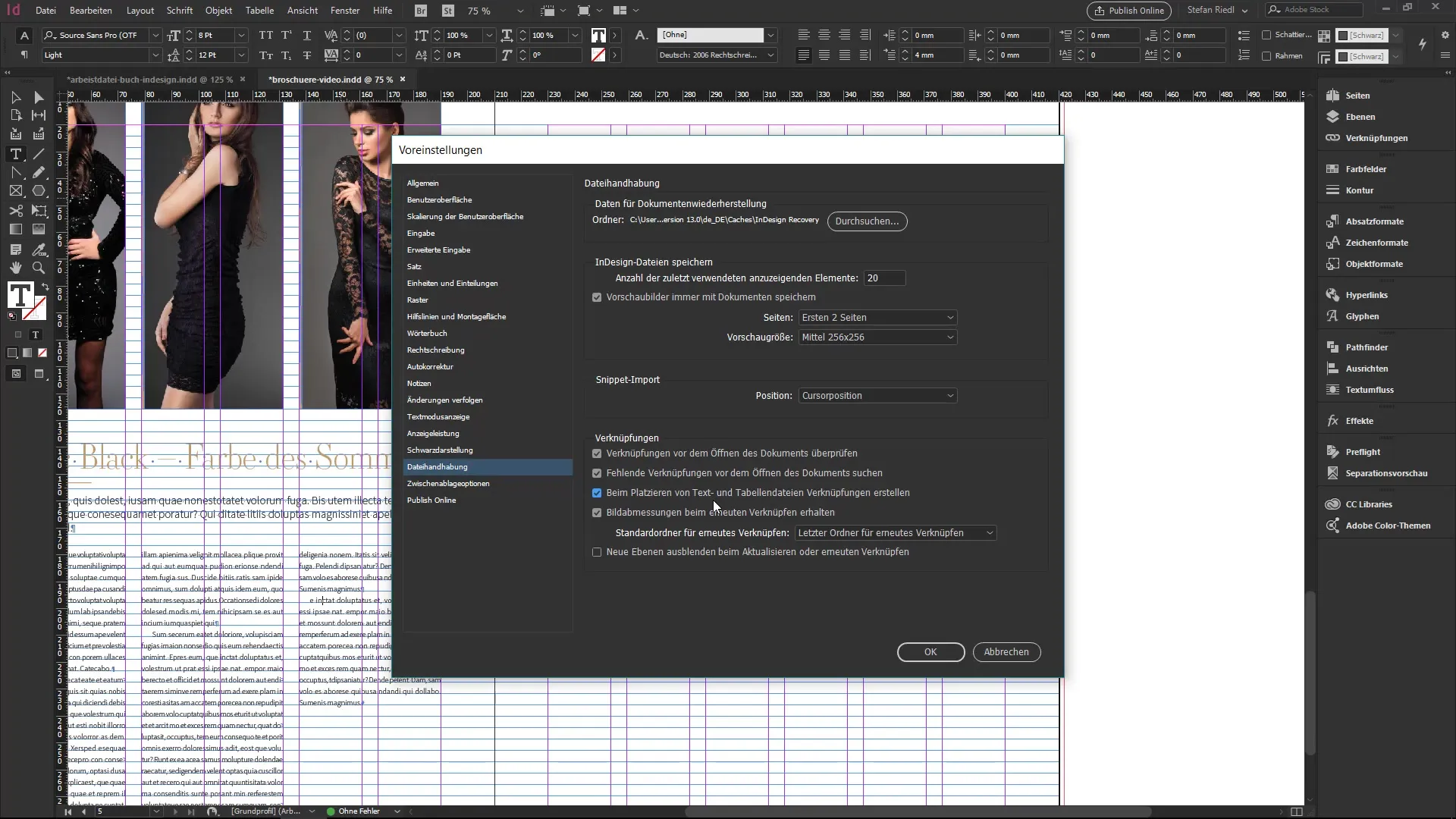
Stap 8: Wijzigingen bijwerken
Als je redacteur de tekst heeft gewijzigd, wordt dit aangegeven door een uitroepteken. Een dubbele klik op het symbool toont je de wijzigingen. Als je de objectstijl opnieuw moet toepassen, doe dat eenvoudig door op de Alt-toets te klikken. De nieuwe inhoud verschijnt in de juiste opmaak.
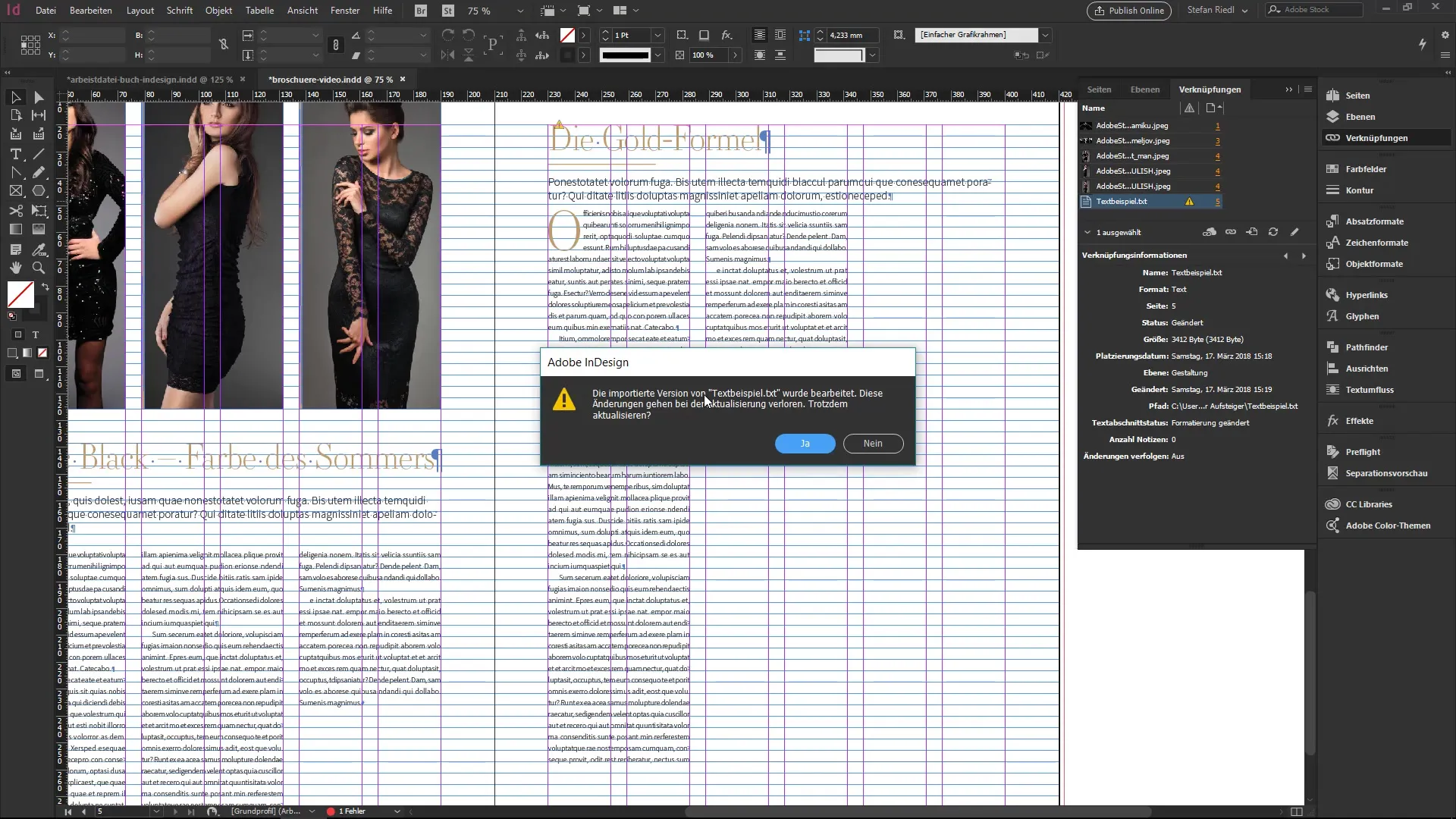
Stap 9: Stijlen beheren
Als je document veel verschillende objectstijlen vereist, moet je ervoor zorgen dat alles goed georganiseerd is. Je kunt je stijlen opslaan in de CC-Library en vanuit andere programma's toegang krijgen. Dit geeft je de flexibiliteit die je nodig hebt.
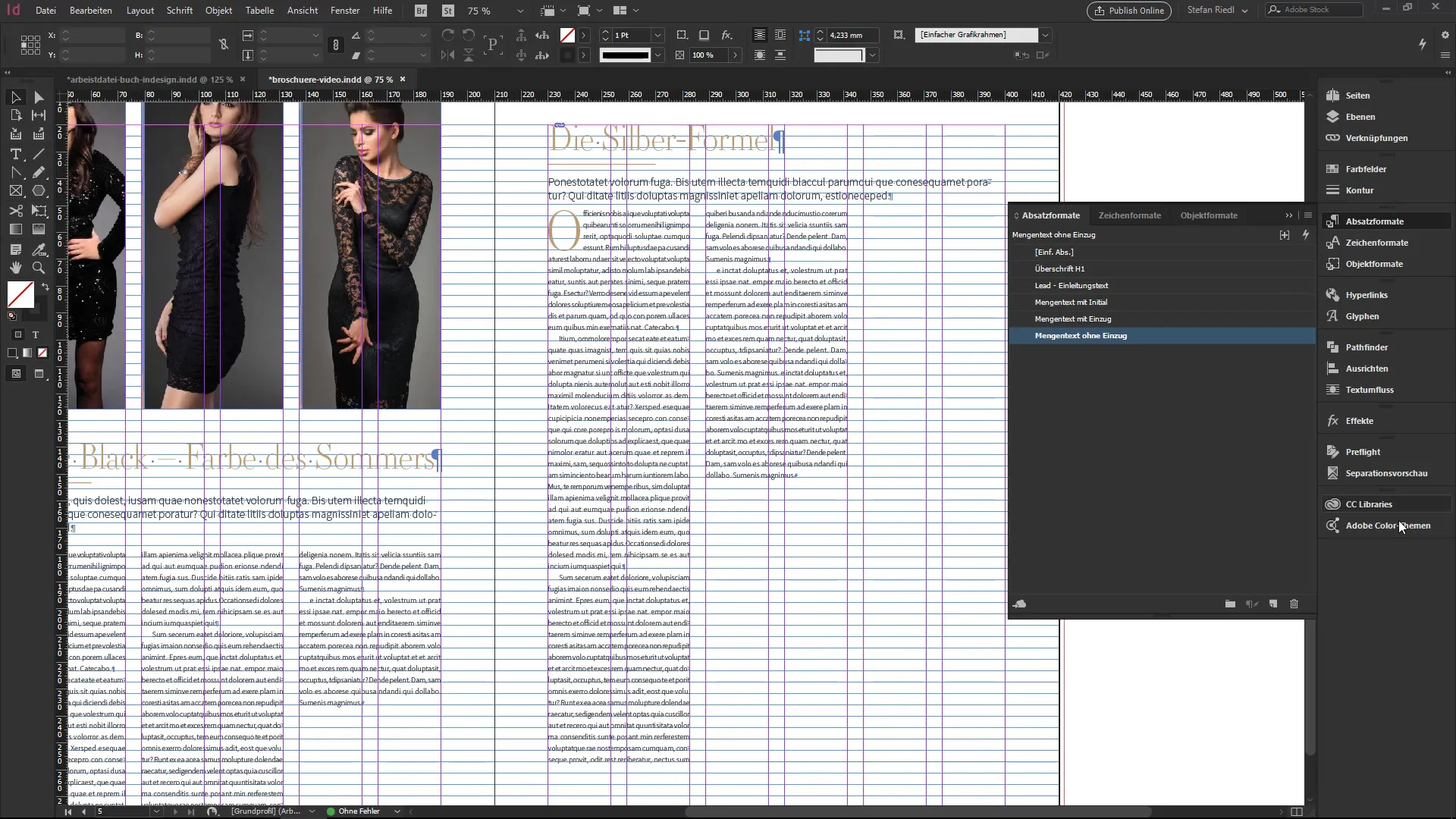
Samenvatting – InDesign Tutorial: Kolommen met één klik stylen
In deze tutorial heb je geleerd hoe je met behulp van objectstijlen en koppelingen in Adobe InDesign kolommen efficiënt en kwalitatief kunt stylen. De automatisering door stijlen bespaart je tijd en verbetert de consistentie van je documenten.
Veelgestelde Vragen
Wat zijn objectstijlen in InDesign?Objectstijlen zijn vooraf gedefinieerde stijlen die op teksten en andere objecten worden toegepast om snel consistente stijlen te creëren.
Hoe importeer ik tekst in InDesign?Ga naar "Ctrl+D", selecteer je tekstbestand en trek een tekstframe op om de tekst in te voegen.
Kan ik mijn stijlen hergebruiken?Ja, je kunt je stijlen opslaan als snippets en in andere projecten gebruiken.
Hoe update ik gekoppelde teksten?Wanneer de tekst wordt bijgewerkt, wordt dit aangegeven door een waarschuwingssymbool. Klik erop en kies "Bijwerken" om de wijzigingen over te nemen.
Hoe sla ik mijn stijlen op in de CC-Library?Je kunt je objectstijlen eenvoudig naar de CC-Library slepen om ze beschikbaar te maken voor toekomstige projecten.


